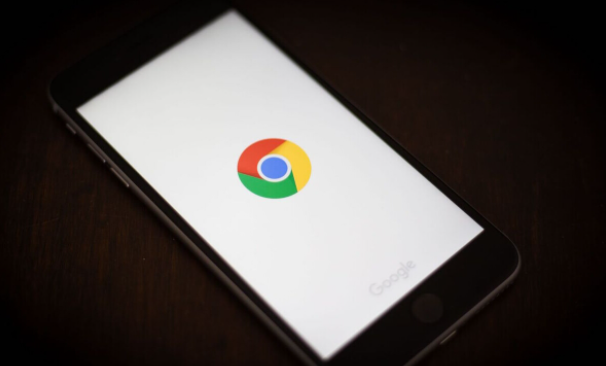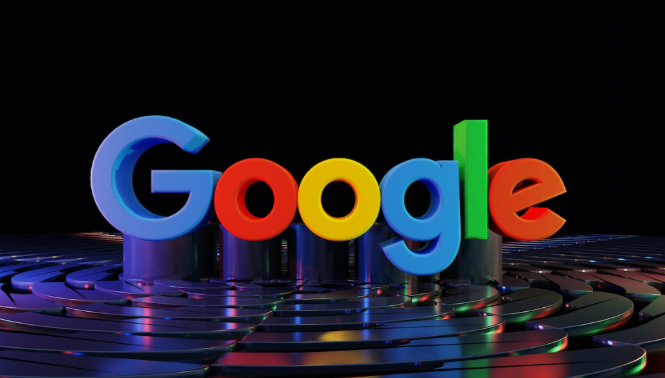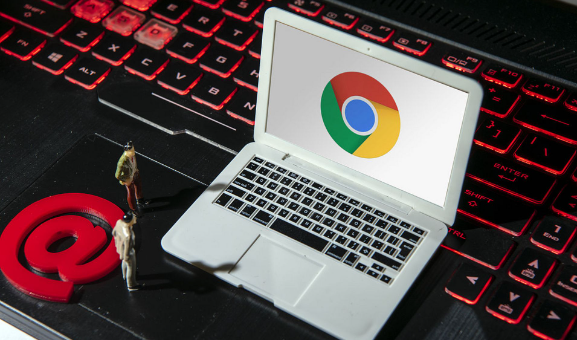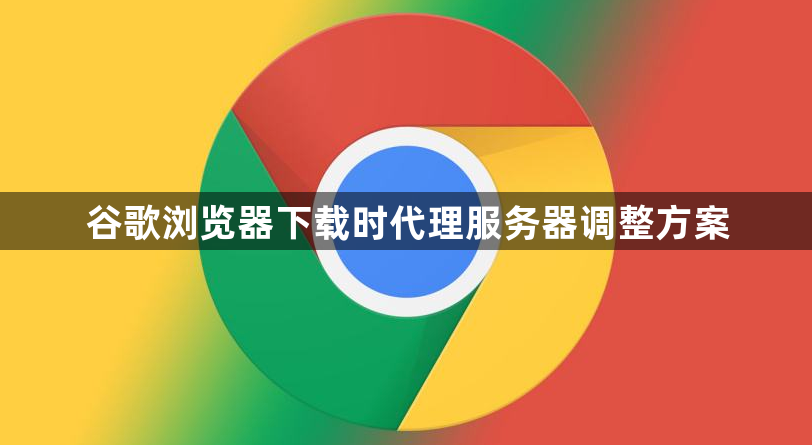
一、通过Chrome浏览器设置调整代理服务器
1. 打开设置页面:启动Chrome浏览器,点击右上角的“三点”菜单按钮,选择“设置”。
2. 进入高级设置:在设置页面中,找到“高级”选项并点击展开。
3. 查找系统代理设置:在“系统”板块中,找到“代理设置”选项。如果之前已经设置了代理服务器,这里会显示当前使用的代理服务器地址和端口号;如果没有设置,则会显示“无代理服务器”或类似的提示信息。
4. 手动配置代理服务器:点击“系统代理设置”右侧的“更改设置”按钮。在弹出的窗口中,根据实际需求选择合适的代理模式(如自动检测、直接连接、局域网代理、使用自定义代理服务器等)。如果选择“使用自定义代理服务器”,需要输入代理服务器的地址和端口号,然后点击“保存”按钮即可完成设置。
二、通过操作系统设置调整代理服务器
1. Windows系统
- 打开网络设置:按下Win+R键,输入“inetcpl.cpl”并回车,打开Internet属性窗口。
- 访问连接选项卡:在Internet属性窗口中,切换到“连接”选项卡。
- 局域网设置:在“局域网设置”区域中,勾选“为LAN使用代理服务器”复选框,然后输入代理服务器的地址和端口号。如果代理服务器需要身份验证,还需要输入用户名和密码。设置完成后,点击“确定”按钮保存设置。
2. macOS系统
- 打开网络偏好设置:点击苹果菜单 > “系统偏好设置”,然后选择“网络”图标。
- 选择网络服务:在网络偏好设置窗口中,选择正在使用的网络服务(如Wi-Fi或以太网)。
- 修改代理设置:点击“高级”按钮,然后在打开的窗口中找到“Web代理”或“代理”选项卡。在这里,可以配置代理服务器的地址和端口号等信息。如果代理服务器需要身份验证,也需要在这里输入相应的凭据。配置完成后,点击“好”按钮保存设置。
三、注意事项
1. 确保代理服务器可用:在调整代理服务器之前,请确保您所使用的代理服务器是可用的,并且具有正确的地址和端口号。如果代理服务器不可用或者配置错误,可能会导致无法连接到互联网或者访问某些网站时出现问题。
2. 考虑安全性问题:在使用代理服务器时,请注意保护您的隐私和安全。避免使用不安全的代理服务器,特别是那些没有加密功能的公共代理服务器,因为它们可能会泄露您的个人信息和浏览数据。如果需要保护敏感信息,可以考虑使用VPN等更安全的解决方案。
3. 测试代理设置是否生效:在完成代理服务器调整后,建议进行测试以确保设置已生效。可以尝试访问一些特定的网站或者使用在线工具来检测当前的网络连接情况。如果发现无法正常上网或者访问某些网站时出现异常情况,请检查代理服务器设置是否正确或者是否存在其他网络问题。